Добавление и форматирование текста — Служба поддержки Майкрософт
Форматирование текста
Форматирование текста
Форматирование текста
Добавление и форматирование текста
-
Добавление и форматирование текста
Статья -
Создание маркированных или нумерованных списков
Статья -
Изменение междустрочного интервала в Word
Статья -
Применение стилей
Статья -
Применение тем
Статья
Далее: Макет страницы
Чтобы добавить текст, поместите курсор в нужном месте и начните печатать.
Форматирование текста
-
Выделите текст, который вы хотите отформатировать.
Чтобы выделить одно слово, дважды щелкните его. Чтобы выделить строку текста, щелкните слева от нее.
-
Выберите шрифт, его размер, цвет и начертание (полужирный, курсив или подчеркнутый).
Копирование форматирования
-
Выделите текст, форматирование которого вы хотите скопировать.
org/ListItem»>
Нажмите кнопку Формат по образцу , а затем выделите текст, к которому вы хотите применить форматирование.
Совет: Если вы хотите применить форматирование в нескольких местах, нажмите кнопку Формат по образцу дважды.
См. также
Создание маркированного или нумерованного списка
Изменение междустрочного интервала в Word
Применение стилей
Применение тем
Выделение текста
Форматирование документа Word — Служба поддержки Майкрософт
Word для iPad Word для планшетов c Android Word Mobile Еще…Меньше
Примечание:
Мы стараемся как можно оперативнее обеспечивать вас актуальными справочными материалами на вашем языке. Эта страница переведена автоматически, поэтому ее текст может содержать неточности и грамматические ошибки. Для нас важно, чтобы эта статья была вам полезна. Просим вас уделить пару секунд и сообщить, помогла ли она вам, с помощью кнопок внизу страницы. Для удобства также приводим
ссылку на оригинал (на английском языке)
.
Эта страница переведена автоматически, поэтому ее текст может содержать неточности и грамматические ошибки. Для нас важно, чтобы эта статья была вам полезна. Просим вас уделить пару секунд и сообщить, помогла ли она вам, с помощью кнопок внизу страницы. Для удобства также приводим
ссылку на оригинал (на английском языке)
.
В Word на планшете с Android, iPad или планшете с Windows можно выбрать и отформатировать текст, изменить интервалы между строками и абзацами, настроить отступы и добавить списки. Вы также можно использовать меню «Правка»для вырезания, копирования, вставки и удаления выбранного текста.
На планшете с Android
Вы можете выделять слова, предложения или абзацы.
-
Чтобы выделить слово, дважды коснитесь его.
org/ListItem»>
Чтобы выделить абзац, трижды щелкните его.
Чтобы выбрать группу слов или блок текста, выделите первое слово, а затем перетащите маркеры () в конец выделенного диапазона.
-
Изменение шрифта: выделите фрагмент текста, а затем нажмите поле «Название шрифта». Выберите шрифт в раскрывающемся списке.
-
Изменение размера шрифта: выделите фрагмент текста, нажмите поле «Размер шрифта» и выберите нужный вариант из раскрывающегося списка.

-
Изменение цвета шрифта: коснитесь значка «Цвет шрифта» и выберите нужный цвет.
-
Полужирное начертание, курсив, подчеркивание и зачеркивание: выделите фрагмент текста, а затем коснитесь соответствующего значка, чтобы применить форматирование.
-
Выделение текста: выделите фрагмент текста, коснитесь значка «Выделение» и выберите нужный цвет.

-
Применение стиля: выделите фрагмент текста, коснитесь значка «Стиль» и выберите один из готовых стилей.
Примечания:
-
Если вы используете устройство в книжной ориентации, многие возможности форматирования будут отображаться в меню Шрифт.
-
-
-
Удаление форматирования: выделите текст, форматирование которого вы хотите удалить, и коснитесь значка «Очистить форматирование» ().

-
Надстрочный или подстрочный текст: выделите текст, который вы хотите сделать надстрочным или подстрочным, коснитесь значка «Шрифт», а затем выберите нужный вариант.
-
Добавление маркированного или нумерованного списка: выделите текст, а затем коснитесь значка маркированного или нумерованного списка.
Вы можете выбрать стиль списка.
org/ListItem»>
-
Выравнивание текста: коснитесь текста, а затем нажмите значок выравнивания, чтобы выровнять его по левому краю, центру, правому краю или ширине.
-
Междустрочный интервал: чтобы добавить или удалить пустое место до и после строки или абзаца, коснитесь текста, нажмите значок интервала и затем выберите нужный вариант.
org/ListItem»>
Понижение или повышения уровня абзаца: коснитесь абзаца и нажмите значок отступа или отрицательного отступа.
Вставка или удаление символов табуляции: нажмите место, куда нужно добавить символ табуляции, коснитесь значка табуляции, а затем нажмите значок вставки.
Чтобы применить отступ только к первой строке или использовать выступ, коснитесь значка абзаца, нажмите Особый отступ, а затем выберите нужный вариант.
Вы также можете выбрать параметры форматирования из меню «Правка».
-
Вырезание и вставка или копирование и вставка: выделите фрагмент текста, коснитесь значка ножницами или значок копирования, коснитесь его, чтобы выбрать новое расположение, а затем коснуться значка буфер обмена.
 Нажмите стрелку рядом с меню « Вставка » отображается в буфер обмена. Вы можете выбрать вставки, Сохранить исходное форматирование,Сохранить только текст или Формат по образцу.
Нажмите стрелку рядом с меню « Вставка » отображается в буфер обмена. Вы можете выбрать вставки, Сохранить исходное форматирование,Сохранить только текст или Формат по образцу.
На iPad
Вы можете выделять слова, предложения или абзацы.
-
Чтобы выделить слово, дважды коснитесь его.
-
Чтобы выбрать группу слов или блок текста, выделите первое слово, а затем перетащите маркеры () в конец выделенного диапазона.
-
Чтобы выделить абзац, трижды щелкните его.

Вы можете использовать параметры форматирования на вкладке Главная.
Совет: Нажимайте стрелки вперед и назад на вкладке Главная, чтобы отменить изменение или вернуть его.
-
Изменение шрифта: выделите фрагмент текста, а затем нажмите поле «Название шрифта». Выберите шрифт в раскрывающемся списке.
-
Изменение размера шрифта: выделите фрагмент текста, нажмите поле «Размер шрифта» и выберите нужный вариант из раскрывающегося списка.
org/ListItem»>
-
Специальное форматирование: чтобы применить форматирование, например зачеркивание или подстрочный текст, выделите нужный фрагмент и коснитесь значка форматирования.
Вы также можете выбрать регистр или специальные эффекты и очистить форматирование.
-
Выделение текста: выделите фрагмент текста, коснитесь значка «Выделение» и выберите нужный цвет.

-
Изменение цвета шрифта: коснитесь значка «Цвет шрифта» и выберите нужный цвет.
-
Применение стиля: коснитесь значка «Стиль» и выберите один из готовых стилей.
Полужирное начертание, курсив и подчеркивание: выделите фрагмент текста, а затем коснитесь соответствующего значка, чтобы применить форматирование.
-
Добавление маркированного или нумерованного списка: нажмите текст, а затем коснитесь значка маркированного или нумерованного списка.
Вы можете выбрать стиль списка.

-
Понижение или повышения уровня абзаца: коснитесь текста и нажмите значок отступа, чтобы сместить текст вправо. Коснитесь значка отрицательного отступа для смещения текста влево.
-
Выравнивание текста: коснитесь текста, а затем нажмите значок выравнивания, чтобы выровнять его по левому краю, правому краю, центру или ширине.
-
Изменение междустрочных интервалов: коснитесь абзаца и нажмите значок междустрочного интервала.
 Выберите вариант интервала.
Выберите вариант интервала.
Вы также можете выбрать параметры форматирования из меню «Правка».
-
Вырезание и вставка или копирование и вставка: Выделите фрагмент текста, нажмите кнопку Вырезать или Копировать, выберите новое расположение, а затем нажмите Вставить.
-
Копирование форматирования: выделите текст, который имеет нужное форматирование, нажмите Копировать, выделите текст, который вы хотите отформатировать, а затем нажмите Вставить формат.
org/ListItem»>
-
Поиск определения: выберите слово и нажмите Определить.
-
Добавление примечания: выделите текст, нажмите Создать примечание, а затем введите комментарий в поле «Примечание».
-
Добавление знаков табуляции и разрывов строки: коснитесь того места, куда нужно вставить знак табуляции или разрыв строки, нажмите Вставить и выберите Табуляция или Разрыв строки в контекстном меню.

Удаление текста: выделите текст, который вы хотите удалить, и нажмите кнопку Удалить.
На планшете с Windows 10
-
Чтобы выделить слово, дважды коснитесь его.
-
Чтобы выбрать группу слов или блок текста, выделите первое слово, а затем перетащите маркеры () в конец выделенного диапазона.
-
Чтобы выделить абзац, трижды щелкните его.
Вы можете использовать параметры форматирования на вкладке Главная.
-
Изменение шрифта: выделите фрагмент текста, а затем нажмите поле «Название шрифта».
 Выберите шрифт в раскрывающемся списке.
Выберите шрифт в раскрывающемся списке. -
Изменение размера шрифта: выделите фрагмент текста, нажмите поле «Размер шрифта» и выберите нужный вариант из раскрывающегося списка.
-
Полужирное начертание, курсив и подчеркивание: выделите фрагмент текста, а затем коснитесь соответствующего значка, чтобы применить форматирование.
-
Выделение текста: выделите фрагмент текста, коснитесь значка «Выделение» и выберите нужный цвет.

-
Изменение цвета шрифта: коснитесь значка «Цвет шрифта» и выберите нужный цвет.
-
Зачеркнутый текст: выделите текст и нажмите стрелку вниз. Коснитесь значка «Зачеркнутый» в меню Шрифт.
-
Удаление форматирования: выделите текст, форматирование которого вы хотите удалить, и нажмите стрелку вниз. Выберите Очистить форматирование в меню Шрифт.

-
Надстрочный или подстрочный текст: выделите фрагмент текста, нажмите стрелку вниз и выберите в «Надстрочный» или «Подстрочный» в меню Шрифт.
Примечания:
-
Если вы используете устройство в книжной ориентации, многие возможности форматирования будут отображаться в меню «Шрифт».
-
-
-
Применение стиля: выделите фрагмент текста, коснитесь значка «Стиль» и выберите один из готовых стилей.

-
Добавление маркированного или нумерованного списка: выделите текст, а затем коснитесь значка маркированного или нумерованного списка.
Вы можете выбрать стиль списка.
-
Понижение или повышения уровня абзаца: коснитесь абзаца и нажмите значок отступа или отрицательного отступа.
org/ListItem»>
-
Междустрочный интервал: чтобы добавить или удалить пустое место до и после строки или абзаца, коснитесь текста, нажмите стрелку и выберите нужный вариант.
-
Вставка или удаление символов табуляции: нажмите место, куда нужно добавить символ табуляции, коснитесь значка табуляции, а затем нажмите значок вставки.
Чтобы применить отступ только к первой строке или использовать выступ, коснитесь значка абзаца, нажмите Особый отступ, а затем выберите нужный вариант.

Выравнивание текста: коснитесь текста, а затем нажмите значок выравнивания, чтобы выровнять его по левому краю, центру, правому краю или ширине.
Вы также можете выбрать параметры форматирования из меню «Правка».
-
Вырезание и вставка или копирование и вставка: выделите фрагмент текста, коснитесь значка ножницами, чтобы вырезать текст или значок копировать, чтобы скопировать текст, выберите новое расположение и нажмите значок буфера обмена. Нажмите стрелку рядом с меню « Вставка » отображается в буфер обмена. Можно выбрать вставки, Сохранить исходное форматирование,Сохранить только текст или Формат по образцу.
-
Поиск определения: выберите слово и нажмите Интеллектуальный поиск.

Добавление и форматирование текста — служба поддержки Майкрософт
Форматировать текст
- Добавить и отформатировать текст
Статья - Создайте маркированный или нумерованный список
Статья - Изменить межстрочный интервал
Статья - Применить стили
Статья - Применить темы
Статья
Следующий: Разметка страниц
Форматировать текст
- Добавить и отформатировать текст
Статья - Создайте маркированный или нумерованный список
Статья - Изменить межстрочный интервал
Статья - Применить стили
Статья - Применить темы
Статья
Следующий: Разметка страниц
Чтобы добавить текст, поместите курсор в нужное место и начните печатать.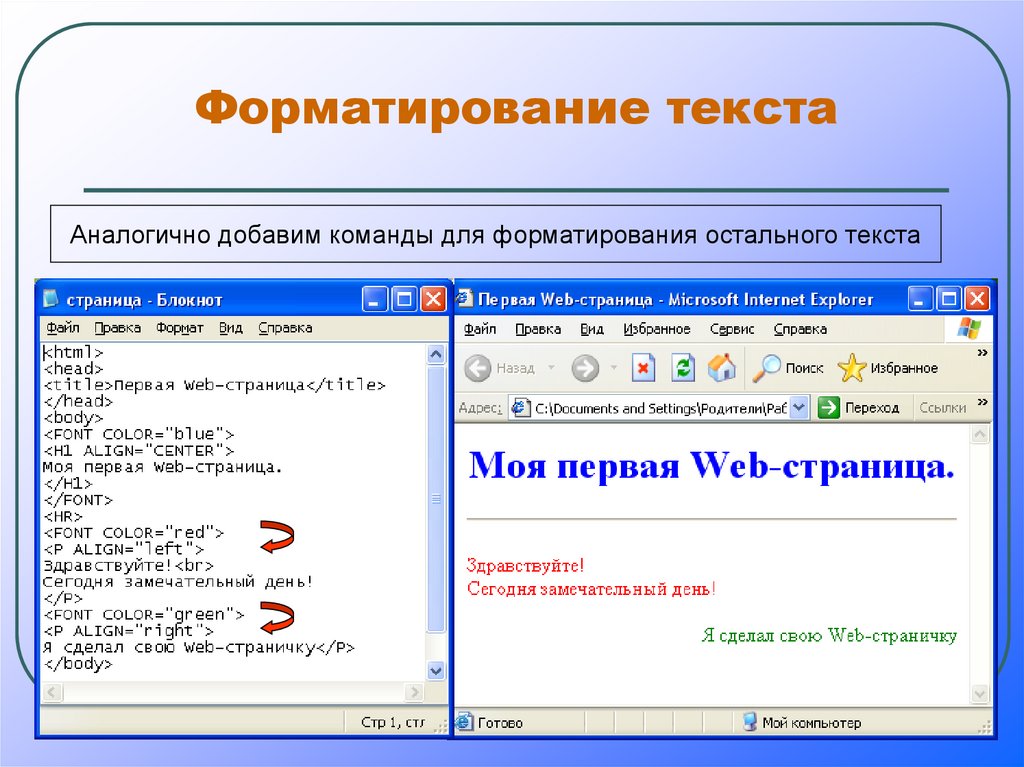
Формат текста
Выберите текст, который вы хотите отформатировать.
Чтобы выбрать одно слово, дважды щелкните его. Чтобы выделить строку текста, щелкните слева от нее.
Выберите параметр, чтобы изменить шрифт, размер шрифта, цвет шрифта или сделать текст полужирным, курсивом или подчеркнутым.
Форматирование копирования
Выберите текст с форматированием, которое вы хотите скопировать.

Нажмите Format Painter , а затем выберите текст, в который вы хотите скопировать форматирование.
Совет: Дважды щелкните Format Painter , если вы хотите скопировать форматирование более чем в одно место.
См. также
Создать маркированный или нумерованный список
Изменить межстрочный интервал в Word
Применить стили
Применить темы
Выбрать текст
Text Cleaner, Text Formatter Online
Последнее обновление: 3 марта 2023 г. удалять разрывы строк, удалять HTML, преобразовывать регистр, а также находить и заменять текст в Интернете.
Линии переноса
Настройки
Пробелы
Обрезать
Удалить начальные пробелы
Удалить конечные пробелы
Заменить пробел/ы на 1 табуляцию
Заменить 1 табуляцию на пробел/ы
Удалить пустые/пустые строки
Заменить разрыв строки пробелом
Несколько пробелов на один
Несколько пустых строк на одну
Удалить всю строку breaks
Символы
Удалить знаки препинания
Удалить все эмодзи
Удалить буквенные акценты (диакритические знаки)
Нормализовать буквы/символы Юникода
Удалить символ замены
Удалить не ASCII символы
Удалить не альфаноковые символы
Другие
Полоса All E-Mails
Удалить теги BBCODE (Forum)
HTML
UNESCAPE HTML TAGS 9000 9000 9000 9000 9000 9000 9000 9000 9000 9000 9000 9000 9000 9000 9000 9000 9000 9000 9000
9000 9000
9000 9000
9000 9000 9000
Удалить все идентификаторы
Удалить все классы
Удалить встроенные стили
Декодировать объекты символов HTML
Декодировать символы, закодированные в URL
Ссылки
Remove all web urls
Convert urls to links
Text Formatting Online
Letter case
Uppercase
Lowercase
Sentence case
Capitalize each word
Do not change
Quotes
Смарт-кавычки в обычные
Обычные кавычки в смарт-
Дубликаты
Удалить повторяющиеся строки/абзацы
Удалить повторяющиеся слова
Обрезать
Удалить символы слева
Удалить символы справа
Запись
Исправление пробелов после каждого знака препинания
Преобразование всех общеупотребительных сокращений в полные слова
Нет | По умолчаниюНайти и заменить
О программе
Что такое Text Cleaner?
Text Cleaner или Clean Text — это универсальный онлайн-инструмент для очистки и форматирования текста, который может выполнять множество сложных текстовых операций.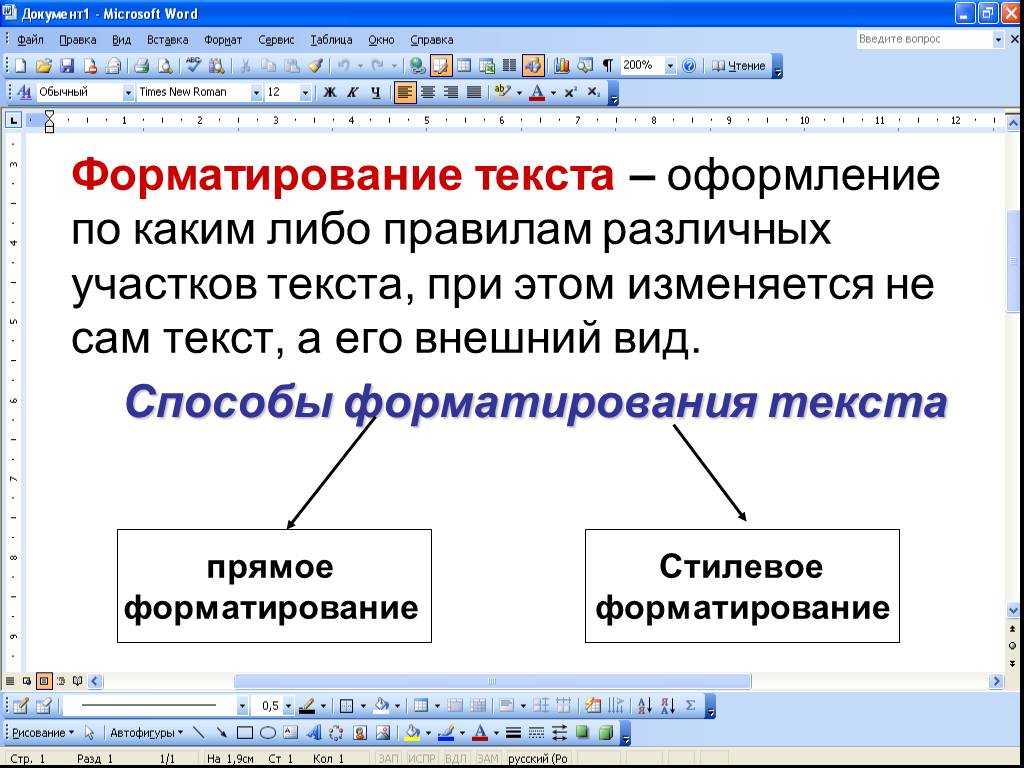 При этом вы также можете создать свой собственный список «найти и заменить текст в Интернете».
При этом вы также можете создать свой собственный список «найти и заменить текст в Интернете».
Удаляет ненужные пробелы и нежелательные символы. Он также может изменять регистр букв, преобразовывать типографские кавычки, удалять повторяющиеся строки / абзацы и слова, преобразовывать полужирные и курсивные буквы Unicode в обычные буквы, исправлять интервалы между знаками препинания, удалять буквенные акценты, декодировать коды сущностей символов, удалять и удалять HTML-теги, конвертировать URL-адреса для ссылок и многое другое.
Наш онлайн-инструмент форматирования текста с широкими возможностями настройки. Вы можете настроить параметры в соответствии с вашими личными предпочтениями. Ваша пользовательская конфигурация автоматически сохраняется в вашем браузере, поэтому вам не придется полностью переделывать настройки при следующем посещении.
Основная цель этой утилиты — отформатировать отформатированный текст и удалить все бессмысленные символы, которые часто присутствуют в текстах, которые были скопированы непосредственно из текстовых процессоров, веб-страниц, PDF-файлов, сводок клиентов и электронных писем.
Первоначально я сделал этот инструмент для своей первой работы по вводу данных, и он облегчил мне работу. Я надеюсь, что вы тоже найдете его полезным. Это веб-приложение может быть бесплатным для любого человека, компании, офиса или организации для исследований, разработок и/или коммерческих целей. Пожалуйста, создайте резервную копию ваших данных. Мы не несем юридической ответственности за любую потерю данных, которая может произойти во время работы на вашем компьютере.
Как пользоваться?
Просто скопируйте и вставьте текст в поле ввода, настройте параметры ниже, установив/сняв флажки, и нажмите кнопку очистки. Очищенная версия вашего текста должна появиться в поле результатов. Не ожидали желаемого результата? Не беспокойтесь, вы можете вернуться и щелкнуть вкладку ввода, а оттуда вы можете начать сверху. Нажатие кнопки сброса очистит оба поля.
Параметры очистки текста
Очистка текста и удаление форматирования текста Онлайн-инструмент имеет множество опций для работы с текстом. Ниже приведен список того, что может сделать Text Cleaner.
Ниже приведен список того, что может сделать Text Cleaner.
WhiteSpace
- Тримина
- Снимите ведущие пространства
- Снимите Трейлинг пространства
- Заменить последовательное количество пространства с 1 вкладками
- Заменить 1 вкладка на одну или несколько пространств
- . Заменить разрыв строки пробелом
- Преобразовать несколько пробелов в один пробел
- Преобразовать несколько черных или пустых строк в одну строку
- Удалить все разрывы строк
символов
- Удалите знаки пунктуации
- Стрип
Другое
- Удалить все сообщения электронной почты
- Удалить теги BBCode (Форум)
HTML
- UNESCAPE HTML TAGS
- СТРЕСКА ALL HTML TAGS
- Удалите все идентификаторы
- Удалить все классы
- Снимите встроенные стили
- Декодирование HTML Entities
- Дефодические символы
44448
98
98
98
98
98
98 Links Links Links Lint веб-адреса
Конвертер регистра букв
- Верхний регистр
- Нижний регистр
- Регистр предложения
- Капитализация каждого слова
- Не меняйте
Цитаты
- Смарт -цитаты для обычных
- Регулярные цитаты для Smart
Duplicates
- Устранение Duplicate Lines/Paragraps
- Удалить определенное количество символов с левой стороны
- Удалить определенное количество символов с правой стороны
- Исправление пробелов после каждого знака препинания
- Преобразование общепринятых сокращений в полные слова
- Средство форматирования HTML — используйте средство форматирования HTML для форматирования, красивой печати, редактирования, просмотра и выделения синтаксиса HTML-кода.
- Средство форматирования JSON. Используйте онлайн-инструмент форматирования JSON для форматирования, проверки, красивой печати, редактирования, просмотра и выделения синтаксиса кода JSON.
- Средство форматирования SQL — используйте средство форматирования SQL для форматирования, красивой печати, редактирования, просмотра и выделения синтаксиса кода sql.
- Средство форматирования JavaScript — используйте средство форматирования JS для форматирования, красивой печати, редактирования, просмотра и выделения синтаксиса кода javascript.
- Средство форматирования CSS — Используйте средство форматирования CSS для форматирования, красивой печати, редактирования, просмотра и выделения синтаксиса кода CSS.
- Преобразование регистра — наш простой в использовании онлайн-инструмент преобразования регистра преобразует текст между прописными буквами, строчными буквами, регистром заголовков, регистром предложений, регистром заголовков AP, регистром каждого слова и случайным регистром.

- Разделитель запятых — онлайн-инструмент разделителя запятых для разделения значений. Онлайн-инструмент Delimiter поддерживает запятую, точку с запятой, вертикальную черту, пробел и все пользовательские символы.
- Генератор паролей — Мгновенно генерируйте надежные случайные пароли с комбинациями букв верхнего и нижнего регистра, цифр и знаков препинания.
- Конвертер HTML в текст онлайн. Преобразуйте HTML-код в обычный текст с помощью этого онлайн-инструмента. Он удалит все теги HTML, удалит разрывы строк и очистит пустое пространство.
- Счетчик слов. Используйте этот онлайн-инструмент Счетчик слов, чтобы легко подсчитывать слова, символы, символы без пробелов, предложения, абзацы и общее количество строк вашего текста.
- Подсчет символов — Подсчет символов онлайн — это онлайн-инструмент, который позволяет легко подсчитывать и подсчитывать количество символов, слов, предложений и абзацев в тексте.
- «Найти и заменить» — «Найти и заменить текст в Интернете» с помощью нашего онлайн-инструмента «Найти и заменить».
 Он также поддерживает регулярные выражения.
Он также поддерживает регулярные выражения. - Diff Checker — используйте онлайн-инструмент Diff checker, чтобы сравнить текст и найти разницу между двумя текстовыми файлами. Это очень полезно при сравнении старой и новой версии вашего текстового документа, чтобы найти различия и сходства текста.
- Генератор схем часто задаваемых вопросов — # 1 инструмент генератора схем JSON-LD для создания схемы часто задаваемых вопросов. Просто добавьте часто задаваемые вопросы и ответы, чтобы получить код схемы страницы часто задаваемых вопросов.
- Удалить разрывы строк — удалить разрывы строк в текстовом или текстовом документе онлайн, но сохранить разрывы абзацев. С помощью этого инструмента вы также можете заменить разрывы строк символом по вашему выбору.
- Добавить разрывы строк — Добавить разрывы строк из текста или документа Word. Вы можете добавить разрывы строк онлайн с определенным словом/символом или после появления буквы/слова.
- Переводчик азбуки Морзе — Преобразование текста в азбуку Морзе и наоборот с воспроизведением аудио и загрузкой звука.

07
07
07
07
07
07
07 Обрезать символы
Письмо
Поиск и замена онлайн
Позволяет создавать собственные онлайн-списки и заменять их.

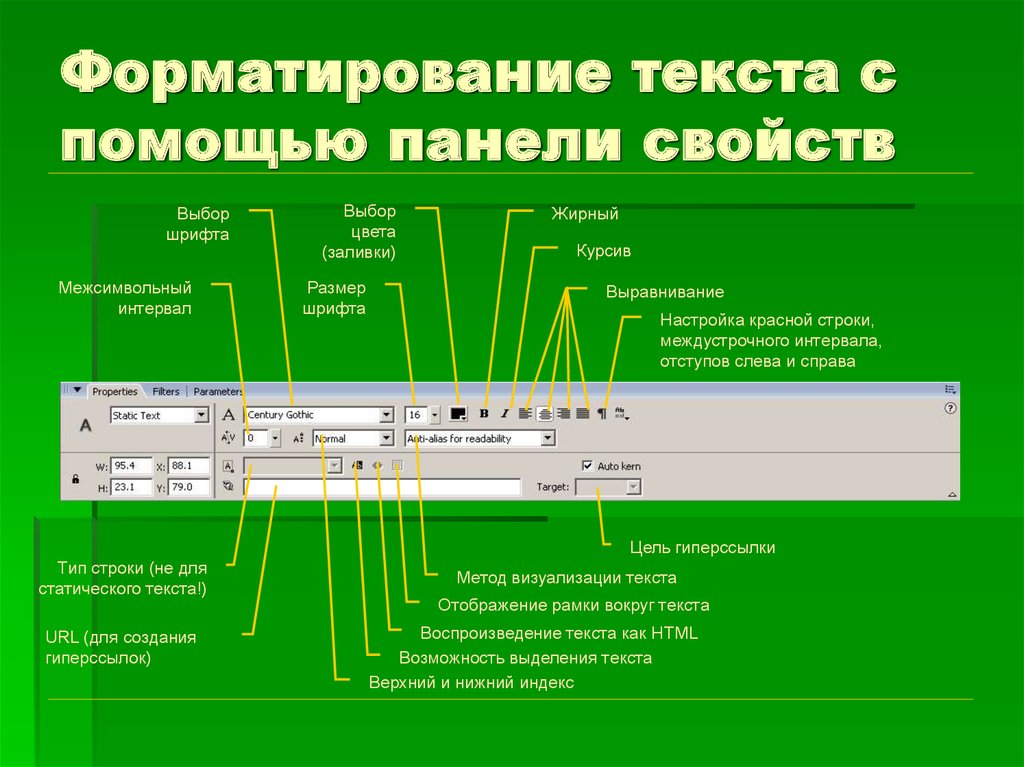


 Нажмите стрелку рядом с меню « Вставка » отображается в буфер обмена. Вы можете выбрать вставки, Сохранить исходное форматирование,Сохранить только текст или Формат по образцу.
Нажмите стрелку рядом с меню « Вставка » отображается в буфер обмена. Вы можете выбрать вставки, Сохранить исходное форматирование,Сохранить только текст или Формат по образцу.


 Выберите вариант интервала.
Выберите вариант интервала.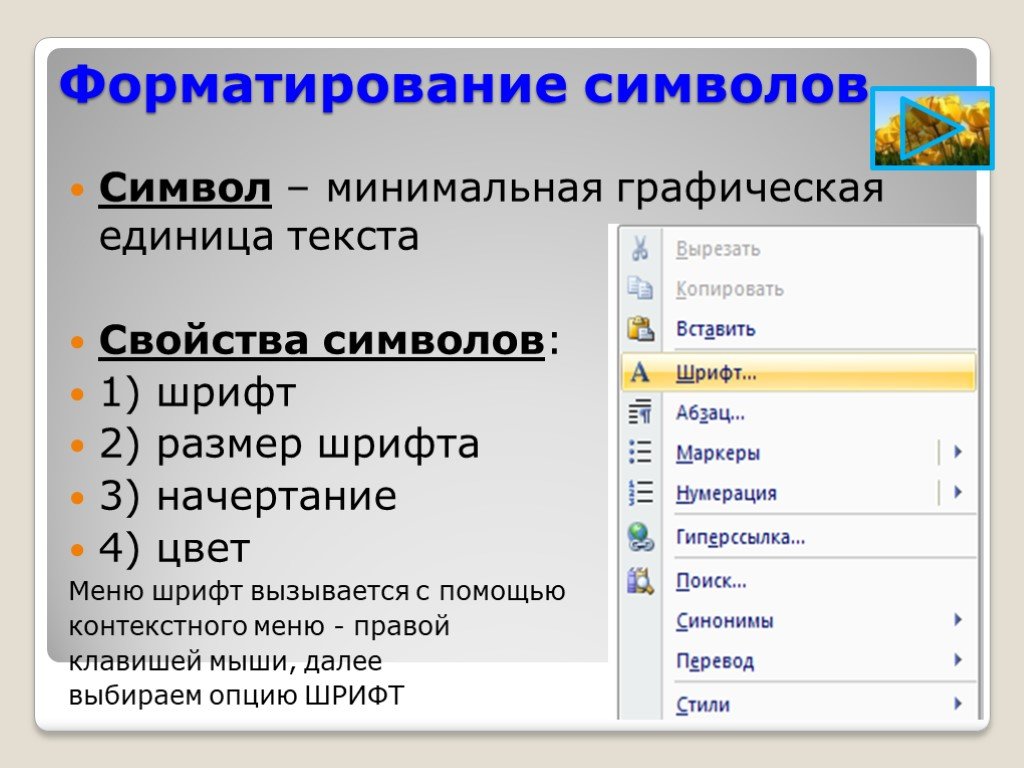
 Выберите шрифт в раскрывающемся списке.
Выберите шрифт в раскрывающемся списке.

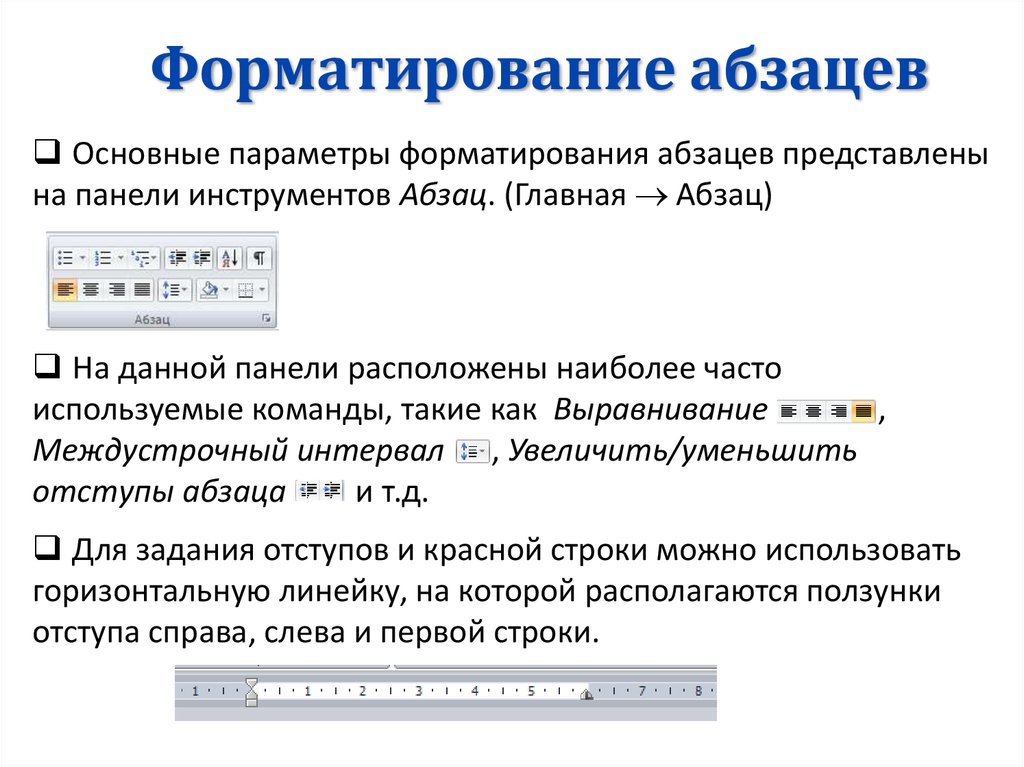
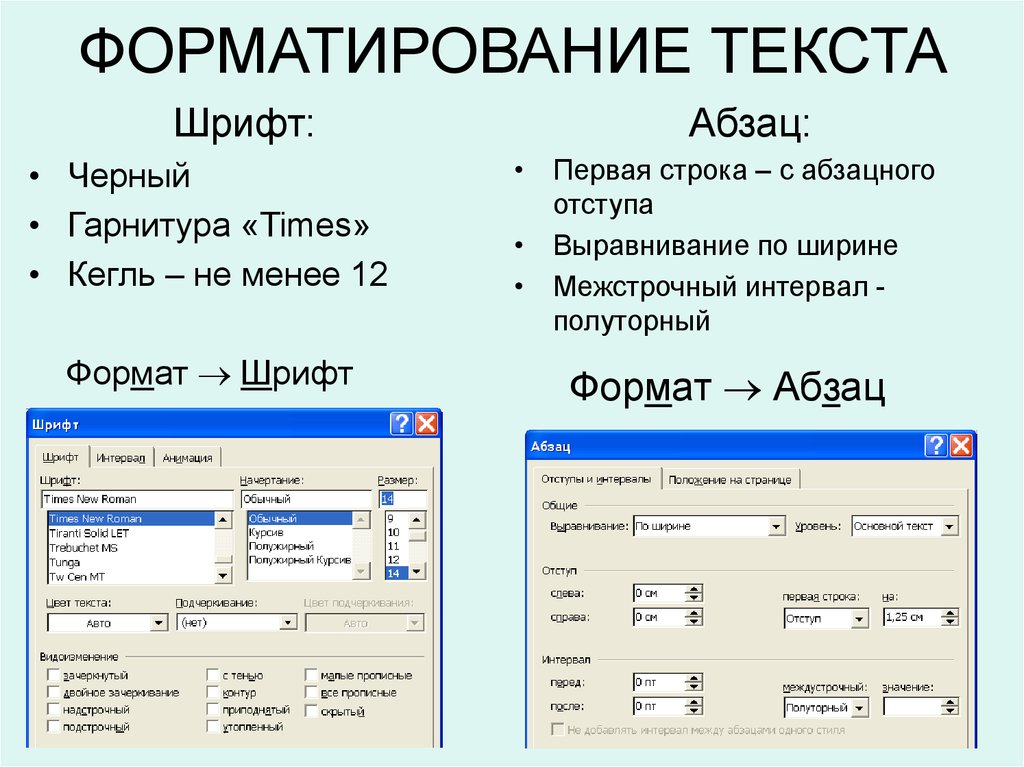



 Он также поддерживает регулярные выражения.
Он также поддерживает регулярные выражения.